标签:ecc oss term 文件 管理员 开启 linux esc process
? 电脑一台(Windows xp 及以上)1
打开VMware虚拟机,点击文件 — 新建虚拟机选项。在弹出的对话框中选择自定义(典型)选项。单击下一步。

在上一步的最后一个对话框中选择自定义硬件,在对话框中选择新 CD/DVD(IDE),在右边选择使用ISO镜像文件,单机浏览找到你的文件,最后关闭。
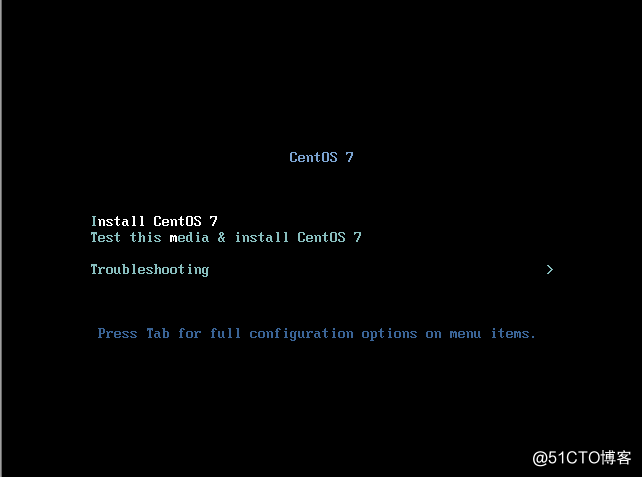
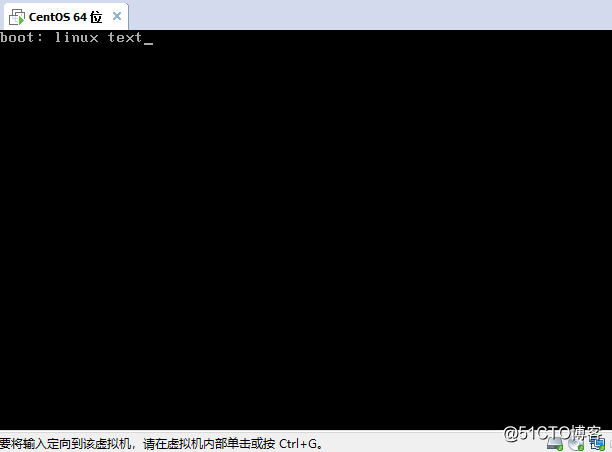
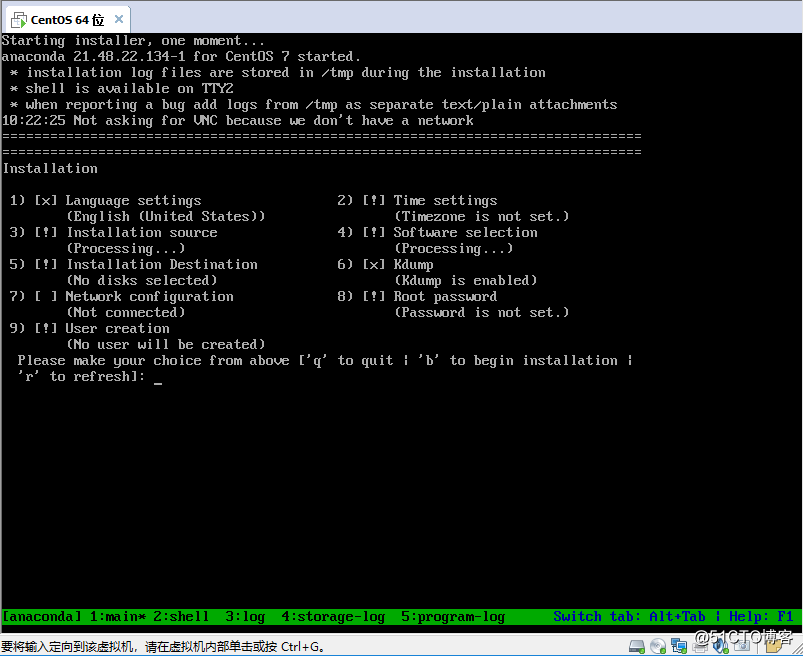
在这里注意凡是前面带有[!]的都是需要设置的,带有[x]的可以按照默认。我们输入2(时区设置)回车。再输入1(设定时间),选择2(亚洲)输入64(上海)时间。回车完成(不同版本系统,亚洲(Asia)和上海(shanghai)序号不同)
按C键继续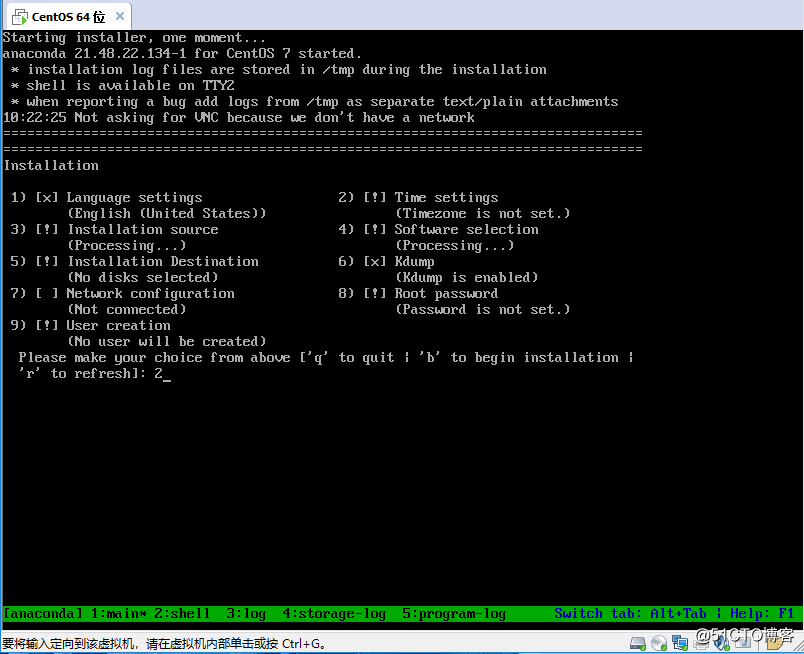
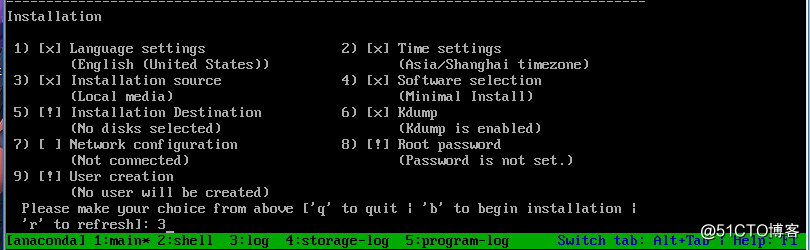
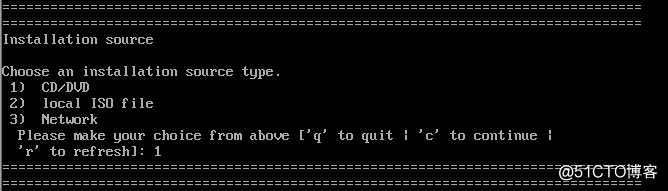
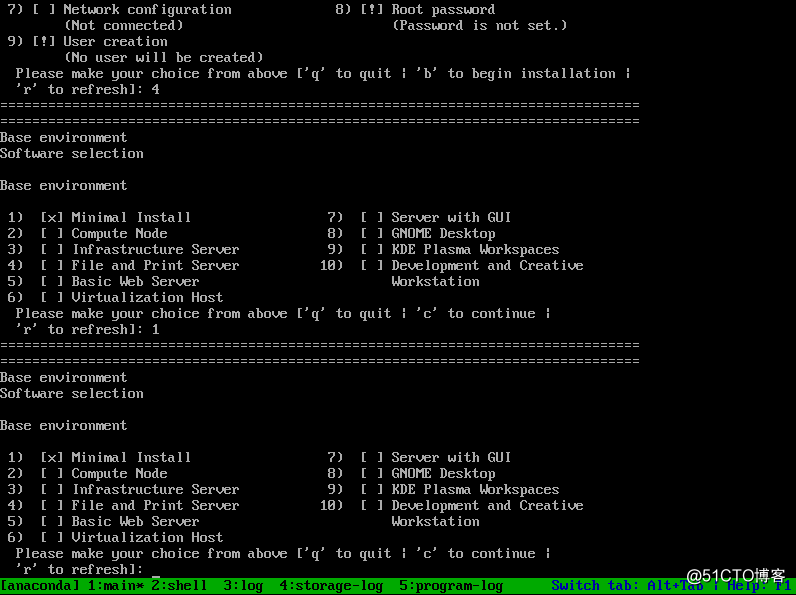
按5选择磁盘,1是选择哪块硬盘,如果你有多个硬盘,这里会显示多个让你选择
选择2,使用全部空间。按C键继续选择3(LVM)按c继续
如下图:
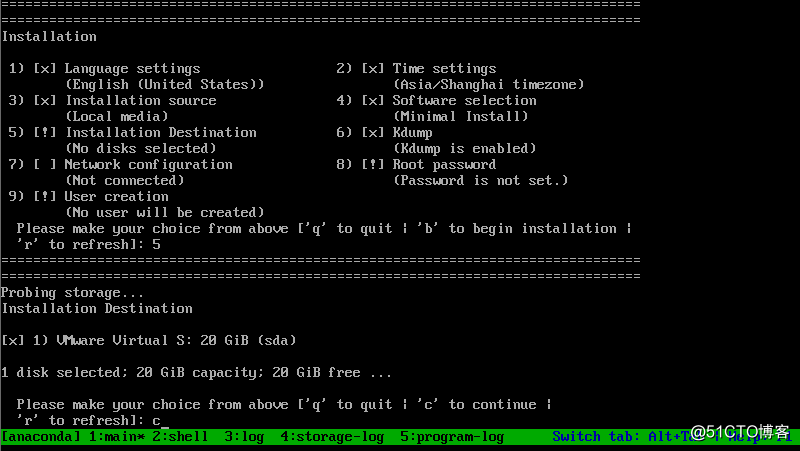
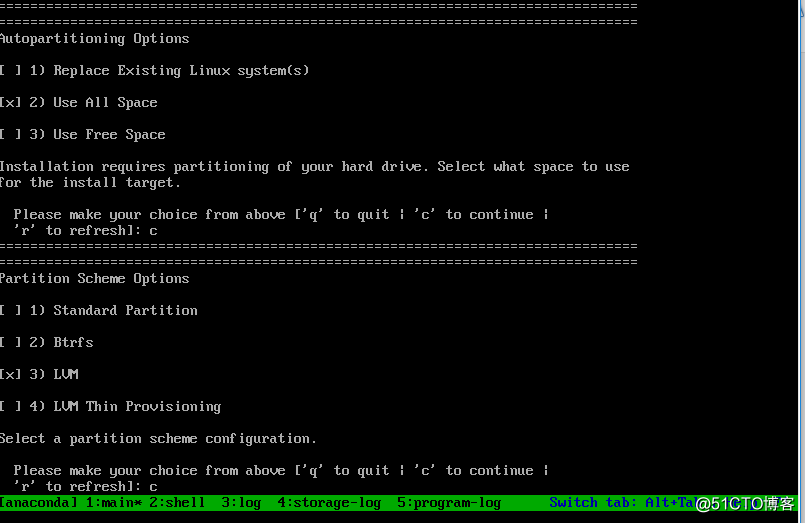
选择8设定管理员密码,回车后根据提示输入密码(密码是看不到的)确认回车输入yes保存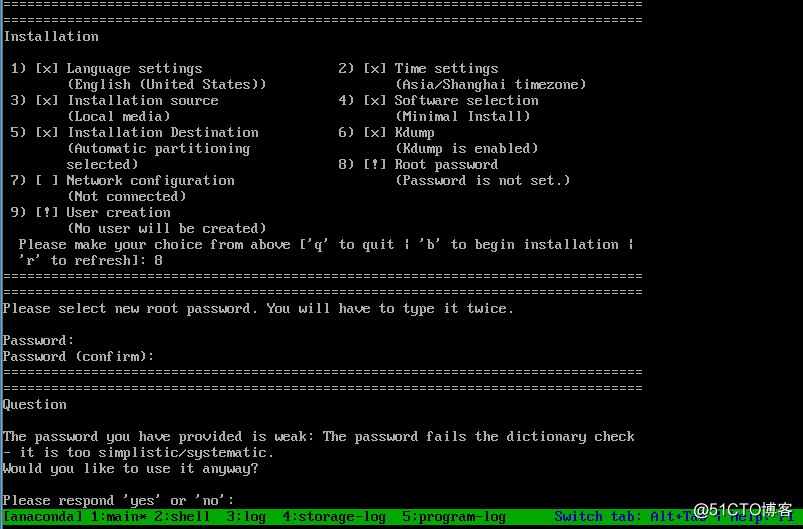
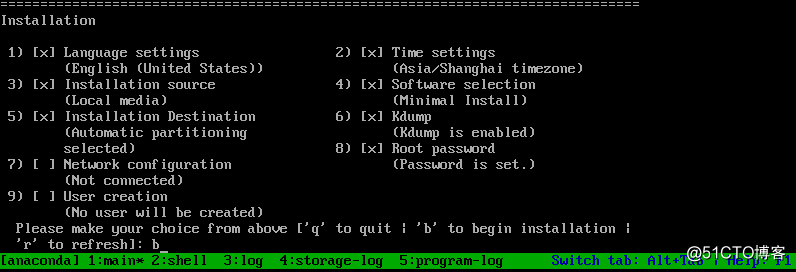
标签:ecc oss term 文件 管理员 开启 linux esc process
原文地址:http://blog.51cto.com/13885323/2156671